Ez az oktatóanyag egy rövid megoldás arra az esetre, ha a 0x80070003 vagy 0x80070002 hibaüzenetet kapja, amikor Windows 8, 7 vagy Vista rendszeren belüli Windows frissítéseket próbál telepíteni. A fenti hiba akkor fordul elő, ha számítógépe rossz dátum- és időbeállításokkal rendelkezik, vagy ha a Windows frissítés ideiglenes mappája sérült. A hibák megoldásához kövesse az alábbi megoldást.
Hibakód leírása:
{ Frissítés sikertelen
Talált hiba(ok):
Kód 80070003 A Windows Update problémába ütközött }
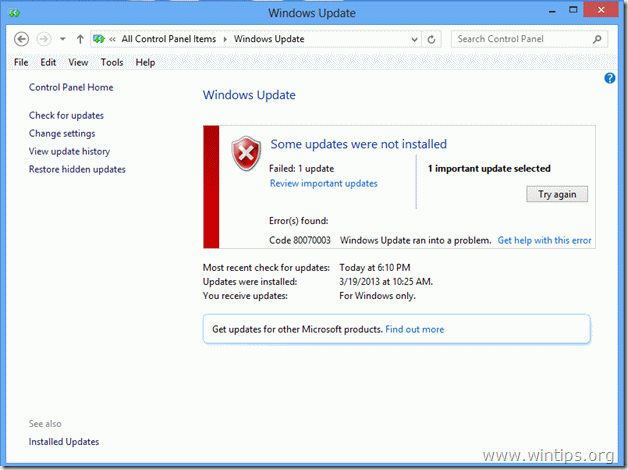
Windows (8, 7 vagy Vista) frissítési hibakód 80070003 vagy 80070002 javítása
1. módszer: Ellenőrizze a dátum- és időbeállításokat.
Győződjön meg arról, hogy a számítógép dátuma és ideje helyes.
Ezt csináld meg :
a. Kattintson a "Dátum és idő” a jobb alsó sarokban
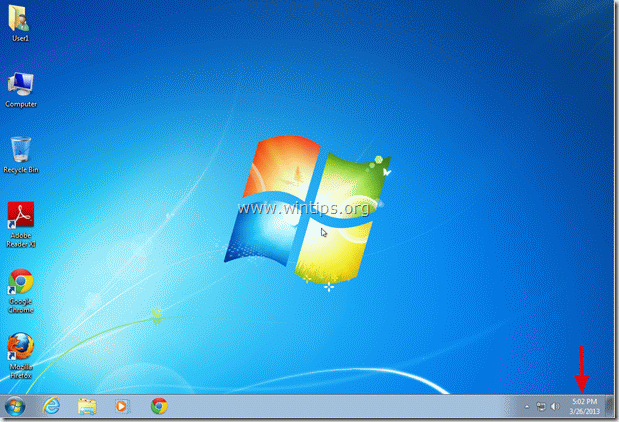
b. A megnyíló ablakban kattintson a gombra „Módosítsa a dátum- és időbeállításokat”.
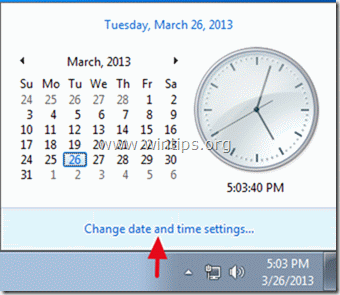
c. nyomja meg „Dátum és idő módosítása” győződjön meg arról, hogy a megfelelő dátumot/időt/évet állította be a számítógépén.

d. Ha végzett a dátummal/idővel, nyomja meg a gombot
„Időzóna módosítása”, hogy megbizonyosodjon arról, hogy a megfelelő időzónával rendelkezik.
e. Indítsa újra a számítógépet, és próbálja meg frissíteni a számítógépet. Ha a probléma továbbra is fennáll, folytassa a következő módszerrel.
2. módszer: Távolítsa el (törölje) a Windows frissítés telepítőfájljait:
1. lépés: Állítsa le a Windows Update szolgáltatást.
Ezt csináld meg:
a. Egyidejűleg nyomja meg Windows kulcs + R a futtatási parancsmező megnyitásához.
b. A futtatási parancsmező belsejében típus: szolgáltatások.msc és nyomja meg Belép

c. Keressen rá Windows Update szolgáltatás, majd kattintson rá jobb gombbal, és válassza ki Álljon meg.

2. lépés: Nevezze át a Windows frissítési mappáját.
Ezt csináld meg:
a. Nyisd ki "A számítógépem” és navigáljon a „C:\Windows”mappa.
b. Keresse meg és Jobb klikk tovább "Szoftverterjesztés" mappát, és válassza ki átnevezni.
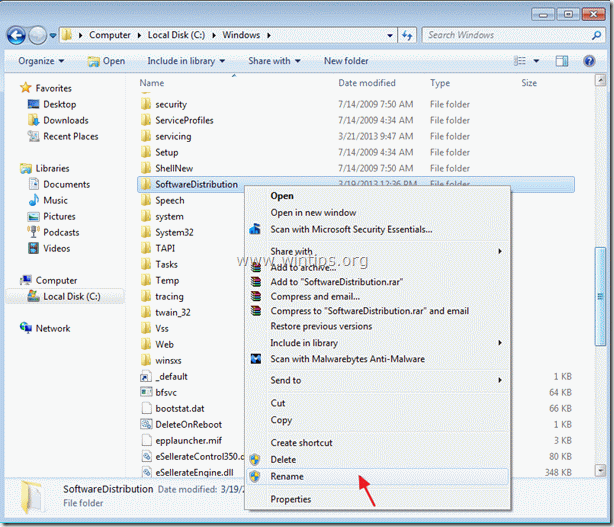
c: Nevezze át a "Szoftverterjesztés" mappába "SoftwareDistributionOLD" és nyomja meg Belép.
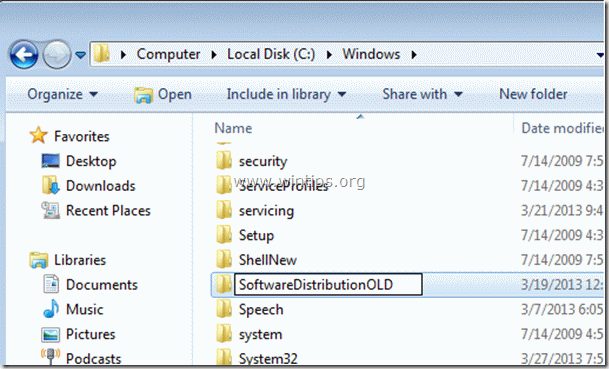
d. Kérdezd meg "IGEN” az UAC figyelmeztetéshez, és folytassa a következő lépéssel.
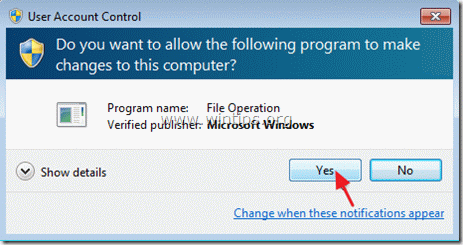
3. lépés: Indítsa el a Windows Update szolgáltatást, és próbálja meg frissíteni a számítógépét.
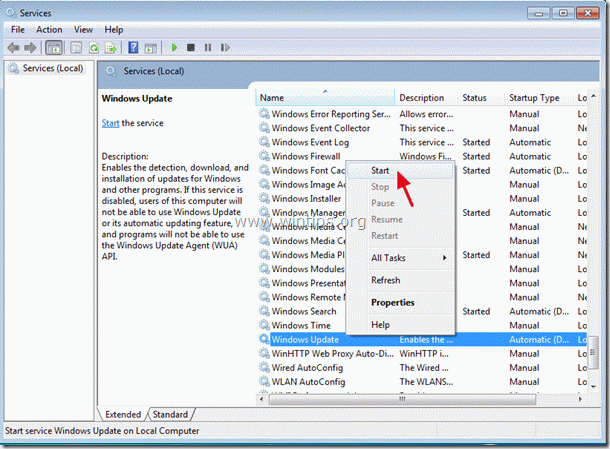
3. módszer: Használja a Microsoft Fix it 50202 eszközt
Letöltés és fussMicrosoft Fix it 50202 majd próbálja meg frissíteni a számítógépét.
Forrás:Microsoft-cikk 910336

Nagyon szépen köszönöm. Nekem bevált a 2. módszer. Ezt követően megkereste a frissítéseket, és azonnal megkezdte a letöltést. Nagy
az idő rendben volt, a többi lépés végre sikerült, de eltartott egy ideig (4 óra), mire a frissítést sikerült telepíteni. Nagyon köszönöm.
Ezt a hibakódot kapom, amikor megpróbálom beállítani az Outlook 2010-et. Hagynom kellett, hogy a Windows Update automatikusan frissítsen. A kézikönyv örökre lógna. Őszintén hiszem, hogy az SM áll a háttérben. Windows 7-et futtatok. Ez egy tiszta telepítés volt DOS formátumú, hosszú verzióval. Nincs más telepítve, csak az Office 2010, a CCleaner és a zónariasztás. Semmi más. Tud segíteni?
Próbáltam telepíteni az LSRT-t a Windows lapira, de valahogy nem tudtam telepíteni.
Hibaértesítés „A rendszer nem találja a megadott fájlt. (0x80070002)”. Letöltött LSRT a Microsoft linkről. Tényleg elhalványulnak ezek a dolgok..
A problémát a telefonommal bámulták az operációs rendszer frissítése után, és azóta a telefonom nem is vesz levegőt.
Kérem valaki frissítsen a fentiekkel.
Sziasztok! A 0x80070002 hibaüzenetet kapom, amikor megpróbálok rendszerképet készíteni az operációs rendszerem windows 7 home premium rendszeréről. Nagyra értékelem az Ön segítségét ebben.
A 80070003 hibával is találkoztam. Múlt héten vettem egy új HP pavilion ab032tx laptopot. Megpróbáltam frissíteni win10-re a "get windows 10 app" segítségével. De a telepítés során a 80070003 hibakódot kaptam.
Aztán megpróbáltam a Mediacreationtools-on keresztül. Ebben a folyamatban az alábbi lépéseket kaptam.
1. Windows 10 letöltése.
2. a letöltés ellenőrzése
3. Telepítés előkészítése – frissítések beszerzése
4. Győződjön meg arról, hogy készen áll a telepítésre
5. Győződjön meg arról, hogy a számítógépén van elég hely
6. Telepítésre kész
7. Windows 10 telepítése.
Telepítés közben 22%-ig megy, majd hirtelen felugrik egy ablak azzal, hogy "valami történt". Sikertelen telepítés"
Tehát minden módszert kipróbáltam, és több mint 15-ször próbálkoztam. Átneveztem a szoftverterjesztési mappát is. Töröltem néhány .edb fájlt.
Kérlek javasolj
Jaj, nekem nem megy. Windows 8.1 futtatása.
Amikor megpróbálom a Fix-it 50202 programot, hibaüzenetet kapok, amely szerint az nem működik az én Windows verziómban.
Elegem van ebből a 0x80070002 hibából.. nem tudok frissítéseket és új alkalmazásokat telepíteni a Windows 8-as laptopomra...am H.P-vel nem tudom megváltoztatni a névszoftvert a terjesztés és a dátum beállításaim baromi jók, és hibaelhárítót is használtam, de ne használd, kérlek segíts megszabadulni ez
Sziasztok, nekem is volt egy nagyon makacs Windows Update problémám (0x80070003 hiba / Win 8.1 Home), és végre sikerült kijavítani.
Először is, a WU javítására szolgáló összes szabványos módszer sikertelen volt (hibaelhárító, WU-összetevők kézi visszaállítása, frissítések kézi telepítése, sfc /scannow, DISM eszköz stb.)
Különösen az sfc és a DISM soha nem jelentett semmilyen hibát. A DISM eszköz használata azonban arra késztetett, hogy alaposan megvizsgáljam a CBS.log fájlt. Amikor ezt megtettem, a következő sort vettem észre:
CBS nem sikerült létrehozni a következő fájlt: \\?\C:\windows\Servicing\Sessions\30435499_3442754378.xml [HRESULT = 0x80070003 – ERROR_PATH_NOT_FOUND]
Emiatt megnéztem a C:\Windows\Servicing könyvtárat, és észrevettem, hogy a Sessions mappa nem létezik. Pontosabban: volt egy Sessions nevű *fájl* – látszólag a mappa sérült verziója (a frissítések működésének megszűntével). Összehasonlítottam ezt a Windows működőképes telepítésével egy másik laptopon, és láttam, hogy a mappa valóban létezik, és sok xml fájlt tartalmaz.
Miután kijátszottam az engedélyeket, újra létrehoztam a Sessions mappát, újra megpróbáltam (manuálisan) telepíteni a frissítéseket – és – működött! Eddig sikerült az upates-t telepíteni, manuálisan és a Vezérlőpult segítségével is.
Szerintem az a morál, hogy alaposan nézzük meg a CBS.log fájlt, és kövessük az általa adott útmutatásokat.
Nem tudom, hogy az sfc és a DISM eszköz hogyan képes észlelni ezt a problémát. Gondolom, mindketten látták a "Sessions" fájlt, és úgy gondolták, hogy minden rendben van.
Nem tudom, hogy az én helyzetem másra is vonatkozik-e, de minden esetre itt van.
Számomra az igazán jó tippek közül semmi sem működött. De meg tudtam oldani a problémát. Telepítettem egy másik Netwok kártyát, és a frissítések rendben futnak. Nem tudom, hogy egy rossz (esetleg Windows frissítésen keresztül telepített) illesztőprogram vagy egy sajtos hálózati fedélzeti chip volt az oka.
KÖSZÖNJÜK…. „A Microsoft Fix it 50202 eszköz”… Remekül működött, megoldotta a frissítési hiba problémáját, a számítógépemen már telepítve van az összes legújabb frissítés, semmi probléma... sok időt és erőfeszítést takarított meg.
köszönöm szépen ezt a bejegyzést, az új Lumia 2520-assal küszködtem, és nem volt hajlandó frissíteni \, miután kipróbáltam a 2. lehetőséget, és újraindítottam, hogy minden működik :). csak egy kérdés, törölhetem-e a régi fájlt softwaredistributionold?.
chers
Az első módszer kiválóan működött az általam beállított gépen, köszönöm! Még mindig nem teljesen biztos benne, hogyan ment tönkre, de most minden zökkenőmentesen működik, frissítve és minden. :P
A 2. módszer működött – NAGYON köszönöm. Világos, tömör, pontos.
Nekem sem működött egyik sem, még a Deployment Image Services and Management (DISM) eszköz sem, amely javítja a korrupciós hibákat emelt szintű parancssorral (Win 8 Pro x64 WMC). Az utóbbi eszköz talált és javított néhány hibát, de a frissítések továbbra sem települtek (három). Biztos vagyok benne, hogy ez az oka annak, hogy nem tudom frissíteni a 8.1-re, mert mindig meghiúsul a végén
Szia.. ezt hol találnám?
Megpróbáltam a következőt: Tehát ha ez megvan, talán ez működni fog, elég sok utat próbáltam ki, és mindegyiknek ugyanaz a látszólagos eredménye, a 8024402F hibajelenség.
Olyan őrült, őrült világban élünk (úgy tűnik, a Murphies-törvény irányítja.)
Csináld pont az ellenkezőjét, ami logikus
Először állítsa a frissítési beállítást SOHA FRISSÍTÉSEK KAPCSOLÁSRA, majd TÖRLÉSE KI az alábbi két jelölőnégyzetet, ha be vannak jelölve (az egyik arról, hogy bármelyik lehetséges frissítés), a másik pedig arról, hogy értesüljön az elérhető frissítésekről. (Az egyik doboz akkor jelenik meg, ha nem akar értesítést kapni stb.)
MURPHIES TÖRVÉNY HASZNÁLATA Hagyjon minden beállítást úgy, ahogy van, pl. SEMMI NEM KELL MŰKÖDNI
MOST KATTINTSON A FRISSÍTÉS GOMBRA MEGLEPETÉS MEGLEPETÉS, MOST FRISSÍTHET!!!
A frissítés után ellenőrizze a további frissítéseket az első köteg után.
Ezután a beállításokat vissza lehet állítani a normál értékre, pl. Frissítések automatikus fogadása, jelölje be a másik két négyzetet.
amely részben kijavította. ez addig volt, amíg be nem jelöltem az utolsó két négyzetet. ismét nem sikerült frissíteni. szóval megpróbáltam egy-egy dobozt kivédeni. és akkor találta meg, amikor az utolsó négyzet nem volt bejelölve (ahol a Windows más frissítéseket ajánl a Windows programozóknak), és képes volt frissíteni.
Köszönöm. Át kellett neveznem a mappát, majd újraindítani, de ezt követően a frusztráló probléma megoldódott. Segített megoldani egy olyan problémát, amely már több mint egy hónapja nyugtalanít, és mostanáig nem találtam olyan orvoslást, amely nagyon könnyen követhető és végrehajtható volt. Köszönöm mégegyszer.